Aggiornamento delle licenze installate in una stampante
IMPORTANTE |
Non utilizzare questo software o SMS (Service Management Service) per aggiornare la licenza per un'applicazione che è stata disabilitata da SMS, poiché così facendo non sarà più possibile eliminare l'applicazione. Per aggiornare la licenza di un'applicazione che è stata disabilitata in questo modo, eliminare innanzitutto il file di licenza utilizzando SMS. Assicurarsi di scaricare e salvare una copia dei file di licenza prima di eliminarli dalla periferica. |
Preparazione per l'aggiornamento delle licenze
1.
Nel menu [Periferiche] > [Elenco periferiche], verificare se le applicazioni di cui si desidera aggiornare le licenze sono installate nelle stampanti di destinazione.
Per ulteriori informazioni, fare riferimento a quanto segue.
2.
Verificare che le licenze per l'aggiornamento siano registrate in questo software e che possano essere distribuite.
Per ulteriori informazioni, fare riferimento a quanto segue.
Creazione di un'attività di aggiornamento delle licenze
1.
Selezionare il menu [Task] > [Elenco attività].
2.
Fare clic su [Crea].
3.
Fare clic su [[Applicazione] Aggiornare licenze].
4.
Nella scheda [Programmato], specificare le informazioni di base e la pianificazione dell'attività.
Per ulteriori informazioni, fare riferimento a quanto segue.
5.
Nella scheda [Impostazioni specifiche per task], selezionare le licenze desiderate per il task.
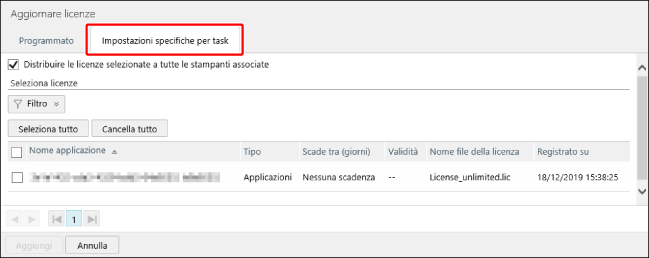
Per distribuire le licenze a tutte le stampanti associate alle licenze, selezionare [Distribuire le licenze selezionate a tutte le stampanti associate].
Abilitare questa opzione nei seguenti casi.
Licenze con stampanti di destinazione impostate
Licenze con associazioni a stampanti impostate in anticipo (quando le stampanti di destinazione sono illimitate)
NOTA |
Anche per una licenza con stampanti di destinazione impostate, deselezionare questa voce e selezionare le stampanti di destinazione nella scheda [Destinazioni] per impostare alcune delle stampanti come destinazione del task. Per una licenza con stampanti di destinazione illimitate, le associazioni tra licenza e stampante di destinazione possono essere impostate nella seguente pagina. Menu [Gestione dei dati] > [Applicazioni] > scheda [Licenze] > [Stampanti associate all'applicazione] Per ulteriori informazioni, fare riferimento a quanto segue. |
Selezionare le licenze da distribuire in [Seleziona licenze].
6.
Nella scheda [Destinazioni], selezionare le stampanti o i gruppi di periferiche da impostare come destinazione.
Per ulteriori informazioni, fare riferimento a quanto segue.
NOTA |
La scheda [Destinazioni] non viene visualizzata quando si seleziona [Distribuire le licenze selezionate a tutte le stampanti associate] nella scheda [Impostazioni specifiche per task]. |
7.
Fare clic su [Aggiungi].
È possibile verificare le informazioni sulle attività registrate selezionando il menu [Task] > [Elenco attività].
Per ulteriori informazioni, fare riferimento a quanto segue.
È possibile verificare le informazioni delle attività in esecuzione o completate selezionando il menu [Task] > [Storico].
Per ulteriori informazioni, fare riferimento a quanto segue.